华为手机怎么实现微信双开
日期: 来源:玉竹安卓网
在日常生活中,微信已经成为我们不可或缺的沟通工具之一,对于一些用户来说,他们可能需要同时使用多个微信账号来进行工作或者个人生活。在华为手机上,实现微信双开并不是一件困难的事情。华为手机具有强大的系统功能,可以轻松支持微信双开的操作。接下来我们将介绍如何在华为荣耀手机上实现微信双开的步骤。
如何在华为荣耀手机上实现微信双开
具体方法:
1.打开手机,找到设置,点击设置,如图所示
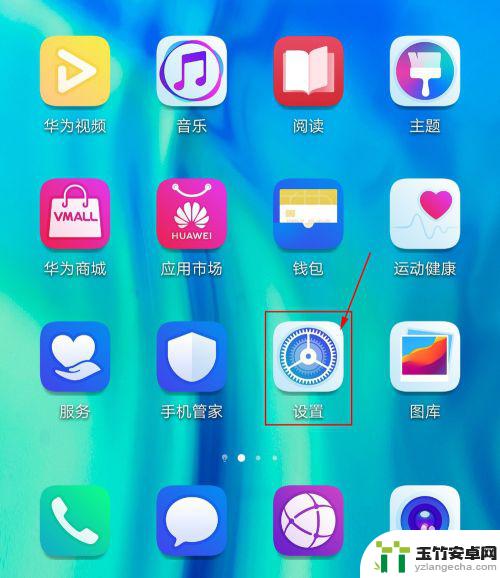
2.进入后,找到应用,如图所示,点击应用进去。
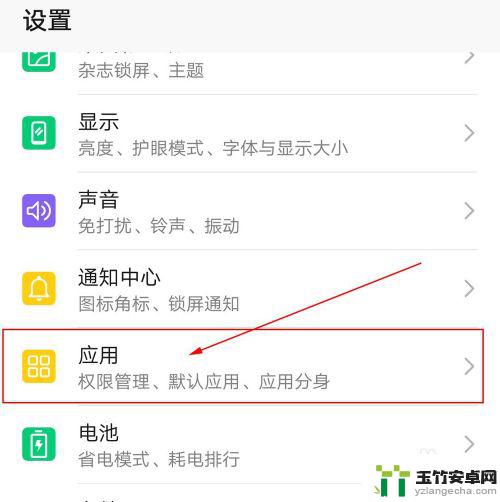
3.进入后,找到应用分身,如图所示,点击应用分身进去。
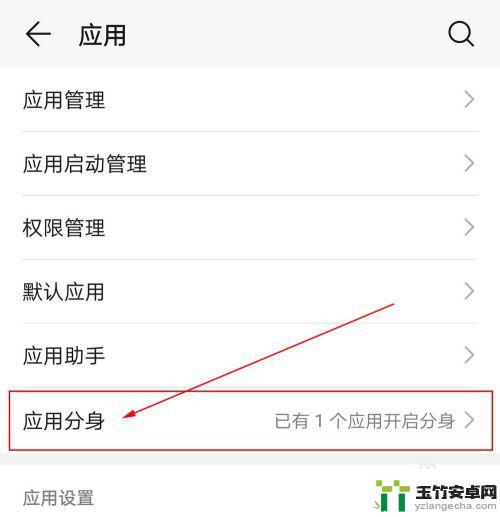 3此文章未经许可获取自百度经验
3此文章未经许可获取自百度经验4.选择微信,点亮右边的灰色开关,如图所示
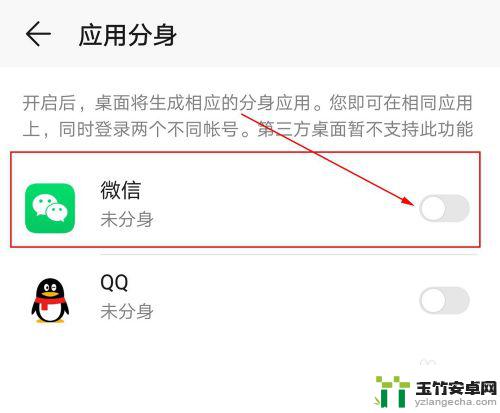
5.点亮开关,如图所示
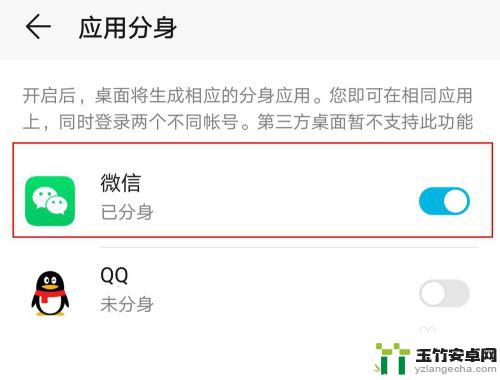
6.返回到手机桌面,手机上会多出一个微信图标2。如果所示,到这里,微信分身成功,可以在同一手机登陆另一个微信了,完美实现微信双开。

以上就是华为手机怎么实现微信双开的全部内容,有需要的用户就可以根据小编的步骤进行操作了,希望能够对大家有所帮助。














